Здесь мы не будем биться в обход, у нас есть серьезные оговорки в отношении бесплатной VPN с опасениями по поводу ограничений скупого устройства, уменьшенной пропускной способности, низких ежемесячных разрешений на передачу данных и, что наиболее важно, отсутствия конфиденциальности по сравнению с платными VPN-провайдерами. ,
Итак, теперь, когда мы получили это заранее, это правда, что могут быть ситуации, в которых бесплатный VPN может иметь смысл. Например, вам может потребоваться резервное копирование для вашей обычной службы VPN, которое может быть достигнуто в сценарии, когда, скажем, вы путешествуете и в аэропорту, вы обнаруживаете, что ваша VPN-подписка истекла — упс — но вам все равно нужно сделать некоторые работают над Wi-Fi.
Вместо отправки данных в открытый доступ через общедоступный Wi-Fi для описанной ситуации целесообразно использовать бесплатный VPN, предполагая, что передаваемые данные являются более рутинными, а не особенно чувствительными или критическими.
В любом случае, если по какой-либо причине вы захотите воспользоваться бесплатным VPN-сервисом, вот как это сделать за восемь простых шагов.
1. Выбор, выбор …
Чтобы выбрать бесплатную услугу, мы начали с просмотра рекомендованного TechRadar списка бесплатных VPN. С этого момента мы еще больше сузили его до ProtonVPN, так как этот VPN находится в Швейцарии, стране, известной своими полноценными законами о конфиденциальности.
Эта служба VPN заявляет, что «мы не регистрируем действия пользователей и не передаем данные третьим сторонам», и более проницательный может заметить, что ProtonVPN является ответвлением от службы анонимной почты ProtonMail.
Кроме того, по сравнению с некоторыми другими бесплатными VPN, по крайней мере, ограничения ProtonVPN более приемлемы, поскольку, хотя доступно только три расположения серверов, и вы получаете более низкую скорость, чем платные подписчики, основным преимуществом является то, что пропускная способность не ограничена. Стоит также помнить, что самое низкое платное предложение этого провайдера, базовый план, стоит всего 4 доллара в месяц, и на него можно подписываться ежемесячно, поэтому бесплатное предложение не так сильно экономит.
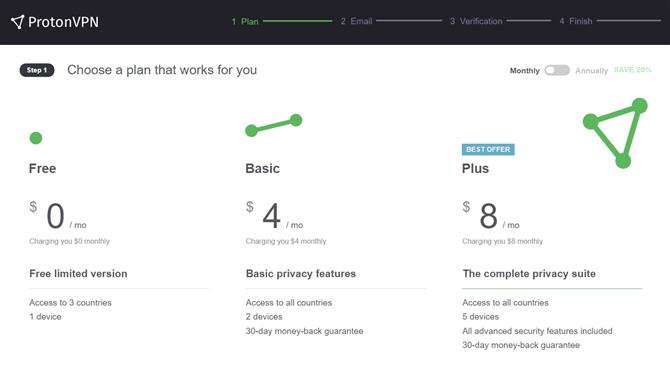
Изображение предоставлено: ProtonVPN
2. Переход на бесплатный план
После выбора услуги следующим шагом в настройке VPN будет подтверждение того, что вам действительно нужен бесплатный тариф. В случае ProtonVPN это также служит для информирования пользователя о том, что бесплатная версия действительно стоит 0 долларов в месяц, но поддерживает только одно устройство и имеет серверы всего в трех странах. (Помните, что базовый план имеет 30-дневную гарантию возврата денег, поддерживает два устройства и имеет доступ к серверу во многих других странах за 4 доллара США в месяц, а план Plus на 8 долларов США ежемесячно обслуживает пять устройств и добавляет расширенные функции безопасности).
В любом случае, чтобы воспользоваться бесплатным планом, просто нажмите кнопку «Получить бесплатно» под описанием плана.
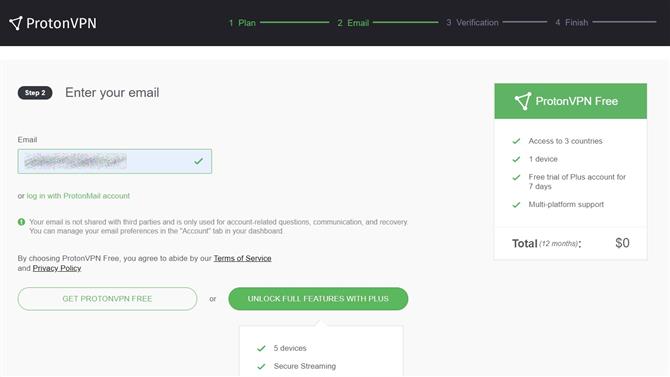
Изображение предоставлено: ProtonVPN
3. Введите адрес электронной почты
Следующим шагом будет предоставление вашей электронной почты ProtonVPN. Это достаточно просто, поскольку он просто вводится в соответствующее поле, а галочка указывает, что он отформатирован правильно.
ProtonVPN также заверяет пользователей, что он не передает адрес электронной почты третьим сторонам, а использует его для: «Вопросы, связанные с учетной записью, общение и восстановление». На этом шаге также требуется согласие с Условиями обслуживания ProtonVPN и Конфиденциальностью. Политика, обе из которых могут быть пересмотрены.
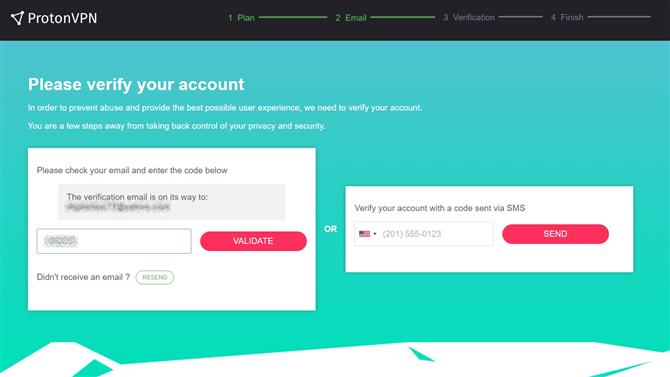
Изображение предоставлено: ProtonVPN
4. Подтверждение
Письмо с подтверждением будет отправлено на указанный вами аккаунт, который должен пройти быстро. Это дает вам шестизначный проверочный код, который вводится в поле рядом с кнопкой с надписью Подтвердить. При желании, вместо использования электронной почты, учетная запись может быть подтверждена с помощью SMS на номер мобильного телефона с помощью диалогового окна с правой стороны.
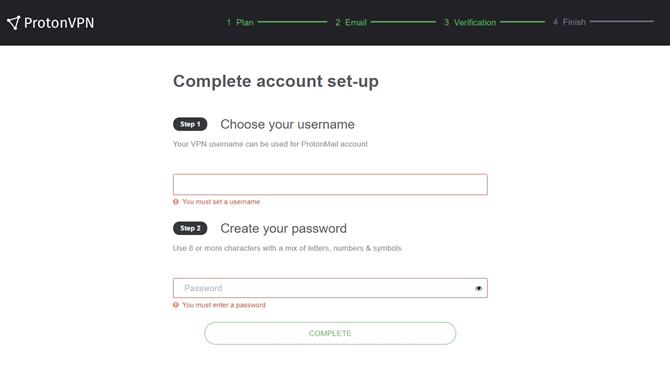
Изображение предоставлено: ProtonVPN
5. Настройте свои учетные данные
После проверки учетной записи ProtonVPN следующим шагом будет настройка учетных данных учетной записи. По сути, это настройка имени пользователя и пароля. Обратите внимание, что имя пользователя может также использоваться для учетной записи ProtonMail, а также ProtonVPN. Вы будете проинформированы, если имя пользователя уже используется кем-то еще.
Кроме того, пароль должен быть длиной не менее восьми символов с комбинацией букв, цифр и символов, поэтому постарайтесь сделать его надежным паролем. Обязательно запомните это позже, так как вам нужно будет ввести его в программное обеспечение, и если вы используете менеджер паролей браузера, он не будет автоматически введен в приложение.
Как только имя пользователя и пароль введены, следующим шагом является нажатие кнопки «Завершить».
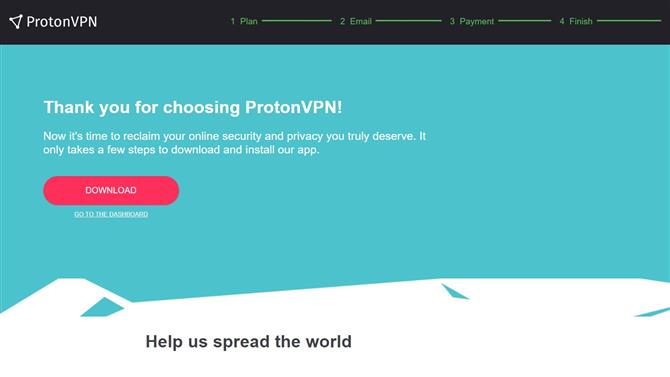
Изображение предоставлено: ProtonVPN
6. Загрузите программное обеспечение
Теперь нажмите кнопку «Загрузить» и получите программное обеспечение для своего компьютера. В Windows 10 загрузка составляет 14 МБ. После того, как он полностью загружен, продолжайте и установите ProtonVPN — дважды щелкните файл и следуйте инструкциям.
7. Запустите его
После установки запустите приложение. Вам нужно будет ввести свои недавно созданные учетные данные при первом запуске программы. Затем можно настроить программное обеспечение для сохранения их для будущих сессий, если это необходимо. Существует также возможность бесплатной 7-дневной пробной версии ProtonVPN, или ее можно легко отклонить.
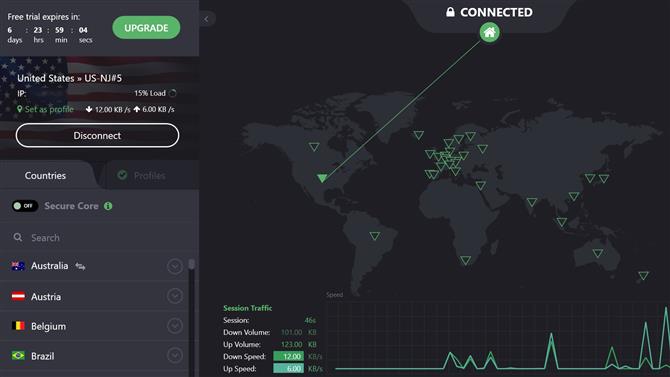
Изображение предоставлено: ProtonVPN
8. Подключайтесь
Теперь, когда программное обеспечение установлено и запущено, пришло время подключиться. Выше вы можете увидеть экран для пробной версии с ограниченным временем, в которой есть больший выбор расположения серверов. Кроме того, программное обеспечение контролирует объем трафика вверх и вниз, а также продолжительность сеанса VPN.
Это оно! Теперь вы можете путешествовать по Интернету в частном порядке с помощью бесплатного VPN.
- Также посмотрите лучшие VPN платные сервисы
